Read the previous article
परीक्षण क्षेत्र: परीक्षण
Skip to main content
Skip to menu
Skip to footer

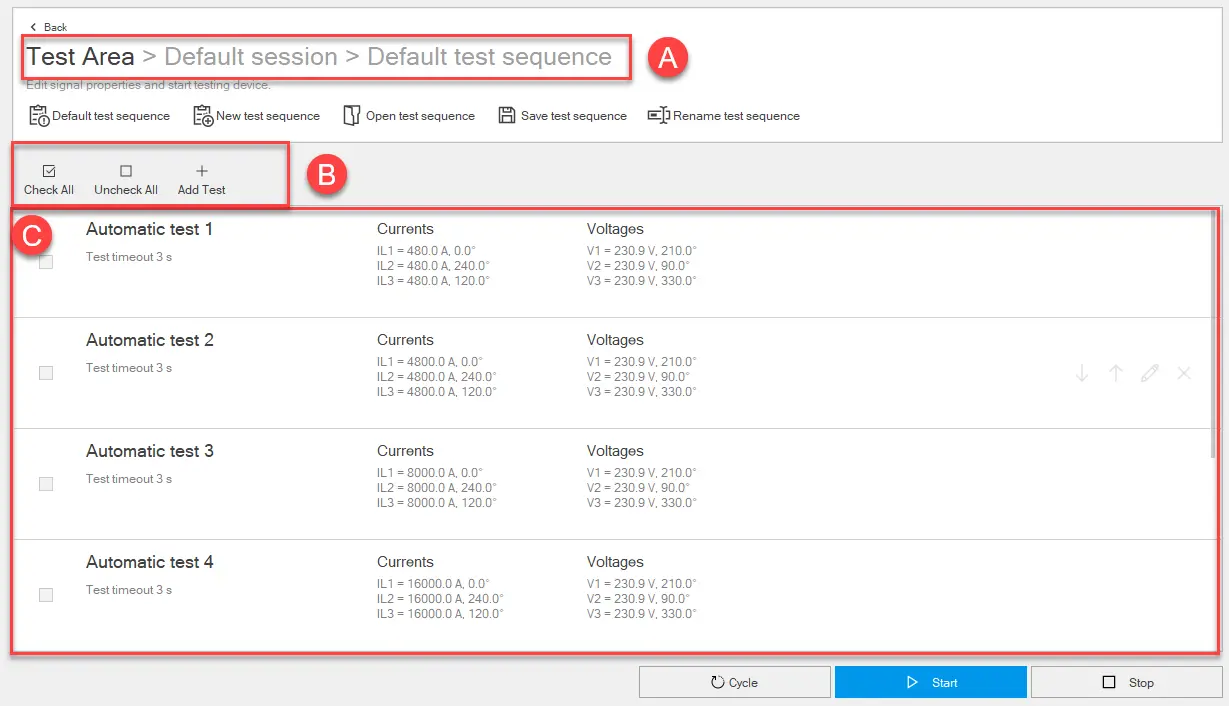
 सावधानी! बिना किसी करंट के प्रवाह के परीक्षण करें
सावधानी! बिना किसी करंट के प्रवाह के परीक्षण करें
Ekip Connect
Everything in view, all under control
Select your language
Select your language
परीक्षण क्षेत्र: परीक्षण अनुक्रम
या क़िस्म
टेस्ट सीक्वेंस के रूप में सीरीज में चलाए जा सकते हैं। एबीबी पूर्वनिर्धारित परीक्षणों का एक क्रम प्रदान करता है जो असामान्य वर्तमान और वोल्टेज मानों की व्यापक संभव सीमा को कवर करता है। अनुकूलित परीक्षण अनुक्रम बनाए जा सकते हैं।
यह किस तरह का दिखता है
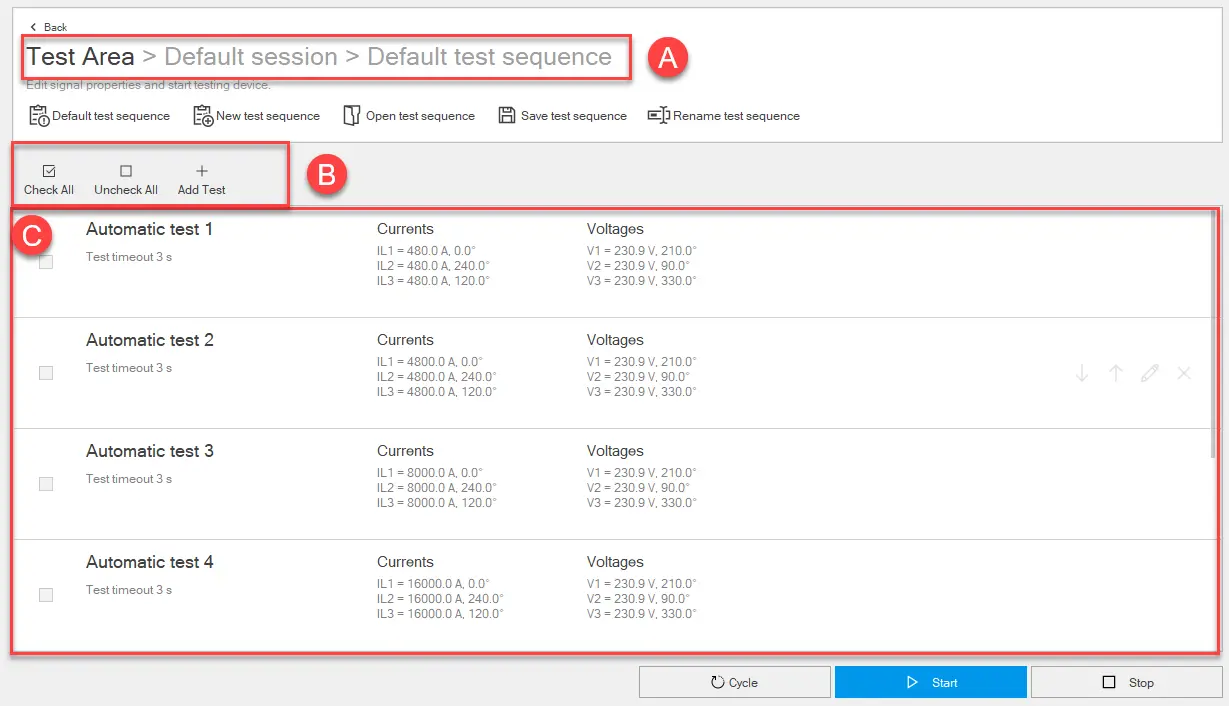
भाग | फलन |
|---|---|
| शर्त लगाना | परीक्षण क्षेत्र फ़ंक्शन के मुख्य पृष्ठ पर लौटता है। |
| डिफ़ॉल्ट परीक्षण अनुक्रम | पृष्ठ में डिफ़ॉल्ट परीक्षण अनुक्रम खोलता है। |
| नया परीक्षण अनुक्रम | एक नया अनुक्रम परीक्षण खोलता है और प्रदर्शित करता है। परीक्षण अनुक्रम डिफ़ॉल्ट रूप से रिक्त हैं |
| ओपन टेस्ट सीक्वेंस | पीसी पर पहले डाउनलोड और सहेजे गए .tsq प्रारूप में एक परीक्षण अनुक्रम खोलता है। |
| परीक्षण अनुक्रम सहेजें | पीसी पर परीक्षण अनुक्रम को .tsq प्रारूप में सहेजता है। नोट: .tsq प्रारूप एक मालिकाना प्रारूप है जिसे केवल Ekip Connect के साथ पढ़ा जा सकता है |
| परीक्षण अनुक्रम का नाम बदलें | खुले परीक्षण अनुक्रम का नाम बदलता है। |
| एक | खुले परीक्षण अनुक्रम के सत्र और शीर्षक को इंगित करता है |
| जन्म | अनुक्रम में परीक्षणों को प्रबंधित करने के लिए बटन।
|
| के आसपास | अनुक्रम में परीक्षणों की सूची। प्रत्येक परीक्षण के लिए निम्नलिखित जानकारी प्रदान की जाती है:
|
| चक्र | परीक्षण अनुक्रम को तब तक दोहराता है जब तक कि यह मैन्युअल रूप से बाधित न हो जाए। |
| चौंक | परीक्षण अनुक्रम प्रारंभ करें। |
| रुको | परीक्षण अनुक्रम को बाधित करें। |
संपादन टैब्स का परीक्षण करें
| टैब | सामग्री |
|---|---|
| जायदाद |
|
| संकेत | टैब सिग्नल देखें |
| हार्मोनिक्स | टैब हार्मोनिक्स देखें |
एक परीक्षण अनुक्रम प्रारंभ करें
 सावधानी! बिना किसी करंट के प्रवाह के परीक्षण करें
सावधानी! बिना किसी करंट के प्रवाह के परीक्षण करें- डिवाइस कनेक्ट होने और Ekip Connect के साथ संचार करने के साथ, टूल > टेस्ट क्षेत्र पर क्लिक करें।
- यदि आवश्यक हो, तो वह सत्र बनाएं या चुनें जिसमें परीक्षण करना है (एक परीक्षण सत्र बनाएं)।
- इस प्रकार आगे बढ़ें:
| प्रदर्शन करने के लिए... | तब।।। |
|---|---|
| डिफ़ॉल्ट परीक्षण अनुक्रम | डिफ़ॉल्ट परीक्षण अनुक्रम पर क्लिक करें |
| पहले से सहेजा गया अनुक्रम | ओपन टेस्ट सीक्वेंस पर क्लिक करें और खोले जाने वाले अनुक्रम की .tsq फ़ाइल का चयन करें |
| एक नया क्रम | एक परीक्षण अनुक्रम बनाएं देखें। |
- किसी परीक्षण की वर्तमान और वोल्टेज सेटिंग्स और मानों को अनुकूलित करने के लिए, कर्सर को संबंधित परीक्षण पंक्ति पर रखें: परीक्षण कार्रवाई बटन दिखाई देते हैं।
- पर क्लिक करें
, डिवाइस कॉन्फ़िगरेशन और उन स्थितियों के अनुसार सेटिंग्स को अनुकूलित करें जिनका आप परीक्षण करना चाहते हैं।
- ओके पर क्लिक करें।
- उन परीक्षणों का चयन करें जिन्हें आप अनुक्रम में चलाना चाहते हैं।
- अनुक्रम शुरू करने के लिए, स्टार्ट पर क्लिक करें: सिग्नल सुरक्षा रिलीज के लिए भेजे जाते हैं। चल रहे परीक्षण के अनुरूप रेखा प्रगतिशील परीक्षण स्थिति दिखाती है और, जब परीक्षण समाप्त हो जाता है, तो परीक्षा परिणाम। एक परीक्षण के अंत में, अनुक्रम में अगला चयनित परीक्षण स्वचालित रूप से निष्पादित होता है। अंतिम परीक्षण के अंत में, परीक्षण अनुक्रम स्वचालित रूप से समाप्त हो जाता है।
नोट: परीक्षण के दौरान किसी भी पैरामीटर को संपादित नहीं किया जा सकता है।
रिलीज़ एक यात्रा उत्पन्न कर सकती है, यह इस बात पर निर्भर करता है कि इसे कैसे कॉन्फ़िगर किया गया है।
- परीक्षण को मैन्युअल रूप से बाधित करने के लिए, स्टॉप पर क्लिक करें।
- अनुक्रम पूर्णता विंडो से, परीक्षण अनुक्रम रिपोर्ट उत्पन्न करने के लिए हाँ पर क्लिक करें। अन्यथा, नहीं चुनें. रिपोर्ट को बाद में मुख्य परीक्षण पृष्ठ (यह कैसा दिखता है) से देखना भी संभव होगा।
एक परीक्षण अनुक्रम बनाएं।
- Tools > Test area में New test sequence पर क्लिक करें।
- परीक्षण अनुक्रम का नाम बदलें पर क्लिक करें और अनुक्रम को एक नाम निर्दिष्ट करें।
- Add test पर क्लिक करें: test 1 पंक्ति दिखाई देती है।
- परीक्षण सेटिंग्स और परीक्षण के वर्तमान और वोल्टेज मानों को अनुकूलित करने के लिए, कर्सर को प्रासंगिक परीक्षण पंक्ति पर रखें: परीक्षण कार्रवाई बटन दिखाई देते हैं।
- पर क्लिक
करें, डिवाइस कॉन्फ़िगरेशन और जिन स्थितियों का आप परीक्षण करना चाहते हैं, उसके अनुसार परीक्षण संपादन टैब में सेटिंग्स को अनुकूलित करें, और ओके पर क्लिक करें।
- क्रम में जोड़े जाने वाले सभी परीक्षणों के लिए चरण 3, 4, 5 दोहराएं।
- अनुक्रम को सहेजने के लिए, परीक्षण अनुक्रम सहेजें पर क्लिक करें।
 : निष्पादन के क्रम में परीक्षण को नीचे ले जाता है
: निष्पादन के क्रम में परीक्षण को नीचे ले जाता है : निष्पादन के क्रम में परीक्षण को ऊपर ले जाता है
: निष्पादन के क्रम में परीक्षण को ऊपर ले जाता है : एक परीक्षण हटाता है
: एक परीक्षण हटाता है